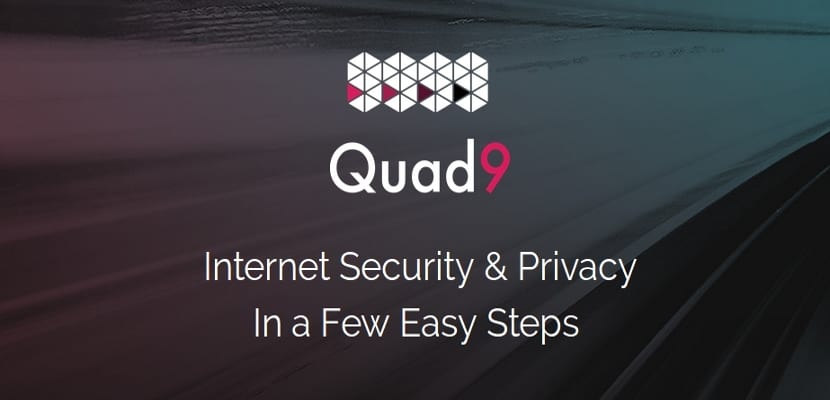
I den næste artikel vil vi se på Quad9 offentlig DNS-tjeneste. Dette er et produkt af samarbejde mellem IBM, Packet Clearing House (PCH) og Global Cyber Alliance (GCA). Dens største fordel er forsikringen om, at kendte ondsindede domænenavne automatisk blokeres, hvilket er et plus for slutbrugere og dem, der efterlader deres computere i andres hænder. Quad9-webstedet giver instruktioner til Windows- og Mac-brugere, men jeg fandt ingen tilgængelige instruktioner til Gnu / Linux. Derfor vil vi i denne artikel se, hvordan du konfigurerer Quad9 DNS i Ubuntu 16.04 / 17.10.
Som jeg sagde, denne tjeneste blokerer kendte ondsindede domæner, forhindrer vores computere og enheder i at forbinde malware eller phishing-sider. Selvfølgelig, hvis vi kan ændre DNS-serveren på routeren, behøver vi ikke gøre det på computeren. Men min billige router understøtter ikke ændring af DNS i sit webkontrolpanel.
Tjenesten Quad9 ruter vores DNS-forespørgsler gennem et sikkert netværk af servere over hele verden. Systemet bruger truslerapporter fra mere end et dusin cybersikkerhedsfirmaer for at give realtidsindsigt i, hvilke websteder der er sikre, og hvilke steder der vides at indeholde malware eller andre trusler. Hvis systemet registrerer, at det sted, vi forsøger at få adgang til, vides at være inficeret, vil adgang automatisk blive blokeret. Med dette vil vi være i stand til at holde vores data og dit udstyr sikkert.
Sådan konfigureres Quad9 DNS på Ubuntu 16.04
Ubuntu-netværksadministratoren giver os mulighed for meget nemt at skifte DNS-server. På Ubuntu 16.04-skrivebordet behøver vi kun at klikke på ikonet for Netværksadministrator i øverste højre hjørne. Så er vi bare nødt til at klikke på Rediger forbindelser.

Nu vælger vi Kabelforbindelse eller Trådløs forbindelse og vi klikker på knappen Rediger.

Så er vi bare nødt til at klikke på IPv4-konfiguration (hvis du bruger IPv6-netværket, skal du klikke på IPv6-indstillinger). Skift metoden fra automatisk adressering (DHCP) til Kun automatiske adresser (DHCP), som forhindrer netværksadministratoren i at hente oplysninger fra routerens DNS-server. Efter det, skriv IP-adressen til Quad9 DNS-serveren i feltet DNS-servere.

Det vil jeg understrege der er to IP-adresser adskilt med et komma (9.9.9.9,149.112.112.112). Den første er den primære DNS-server, den anden er backup-DNS-serveren. Klik derefter på Gem.
Nu skal vi bare afbryd netværket, og tilslut det derefter igen. Ændringerne træder i kraft med det samme.
Sådan konfigureres Quad 9 DNS i Ubuntu 17.10
Trinene til at ændre DNS-serveren i Ubuntu 17.10 er stort set de samme som i Ubuntu 16.04. Men i dette tilfælde bliver vi nødt til at gøre det fra Gnome 3-skrivebordsmiljøet, så processen er lidt anderledes.
På Ubuntu 17.10-skrivebordet skal vi klikke på øverste højre hjørne. Så vælger vi Kablet netværksindstillinger eller trådløse netværksindstillinger.
Dernæst klikker vi på tandhjulsikon for at ændre indstillinger.

Derefter vil vi gå til IPv4-fanen (o fanen IPv6, hvis du bruger IPv6). Flyt automatisk til OFF fordi vi ikke ønsker at hente oplysninger fra routerens DNS-server. Skriv nu Quad9 DNS-server IP-adresse i DNS-felt. Som før vil det være to IP-adresser adskilt med et komma (9.9.9.9,149.112.112.112). Den første er den primære DNS-server, den anden er backup-DNS-serveren. Når du er færdig, klikker vi på Anvend.

Skift nu netværksforbindelse fra ON til OFF. Så returnerer vi det tilbage til ON. Ændringerne træder i kraft med det samme.

Hvis du klikker på tandhjulsikonet igen, vil du se de uploadede DNS-adresser.

Prøv Quad9s DNS-tjeneste
Hvis vi vil vide, om vi virkelig bruger Quad9 DNS-tjenesten, bliver vi kun nødt til at gå til dnsleaktest. Start testen ved at klikke på knappen "Udvidet test”Og vent på resultatet. Følgende skærmbillede viser mit testresultat.

Bemærk, at Quad9 bruger en teknik kaldet anycast til at rute vores DNS-forespørgsler til den nærmeste DNS-server, der drives af PCH. Derfor vil du sandsynligvis ikke se 9.9.9.9 o 149.112.112.112 I testresultatet vil du i stedet se DNS-servere, der ejes af pch.net, hvilket vil indikere, at vi bruger Quad9 DNS-tjenesten.
Håber, at denne korte artikel hjælper nogen med at konfigurere DNS Quad9 på Ubuntu 16.04 og Ubuntu 17.10. Hvis nogen har brug for at vide mere om Quad9-tjenesten, kan de tjekke hjemmesiden for denne service.

Hej,
Mange tak for artiklen, og for at dele Quad9-tjenesten, den ser meget godt ud, selvom jeg som altid har fluen bag mit øre, måske på grund af min uvidenhed (eller uvidenhed, som jeg har mange).
Det er tilsyneladende en gratis service, så hvor er din fordel? Synes du det er pålideligt? De siger, at når noget er for smukt til at være sandt, er det ikke sandt. Jeg ved ikke, hvad jeg skal tænke. Tak igen.
Hej.
Tjenesten fungerer, hvis den fungerer, den gør, hvad den lover. Hvad angår, om det er pålideligt, godt mand, antager jeg, at det hele afhænger af, hvor meget du stoler på virksomhederne bag tjenesten.
Om fordelene vil jeg fortælle dig, at jeg ikke kan svare dig. Se efter oplysninger på hjemmesiden eller andre, og måske vil du således finde det svar, du leder efter.
Men efter alt dette vil jeg fortælle dig, at du har ret til mistillid, når noget er for smukt. For at rydde din tvivl skal du kigge efter flere oplysninger og løse din tvivl (forblive aldrig med kun et synspunkt), fordi mistillid til alt hele tiden kan få dig til at savne nogle meget interessante ting. Salu2.